
안녕하세요! 행복한마술쟁이입니다. 여러분 요즘 SNS(소셜 네트워크 서비스) 많이 하시죠?! 코로나 바이러스가 더욱 기승을 부리면서, 많은 분들이 집에 계시며 sns 활동을 하는 시간이 늘어나고 있는 추세입니다. 이런 상황 속에서도 불구하고, sns 활동을 그만두고 싶어 하는 분들이 분명 있으실 텐데요. 오늘은 아주 유명한 sns 중 하나인 인스타그램(instagram)의 탈퇴방법을 pc버전과 모바일 버전 모두 알아보는 시간을 가져볼까요?
<인스타그램 탈퇴방법>
⑴PC버전
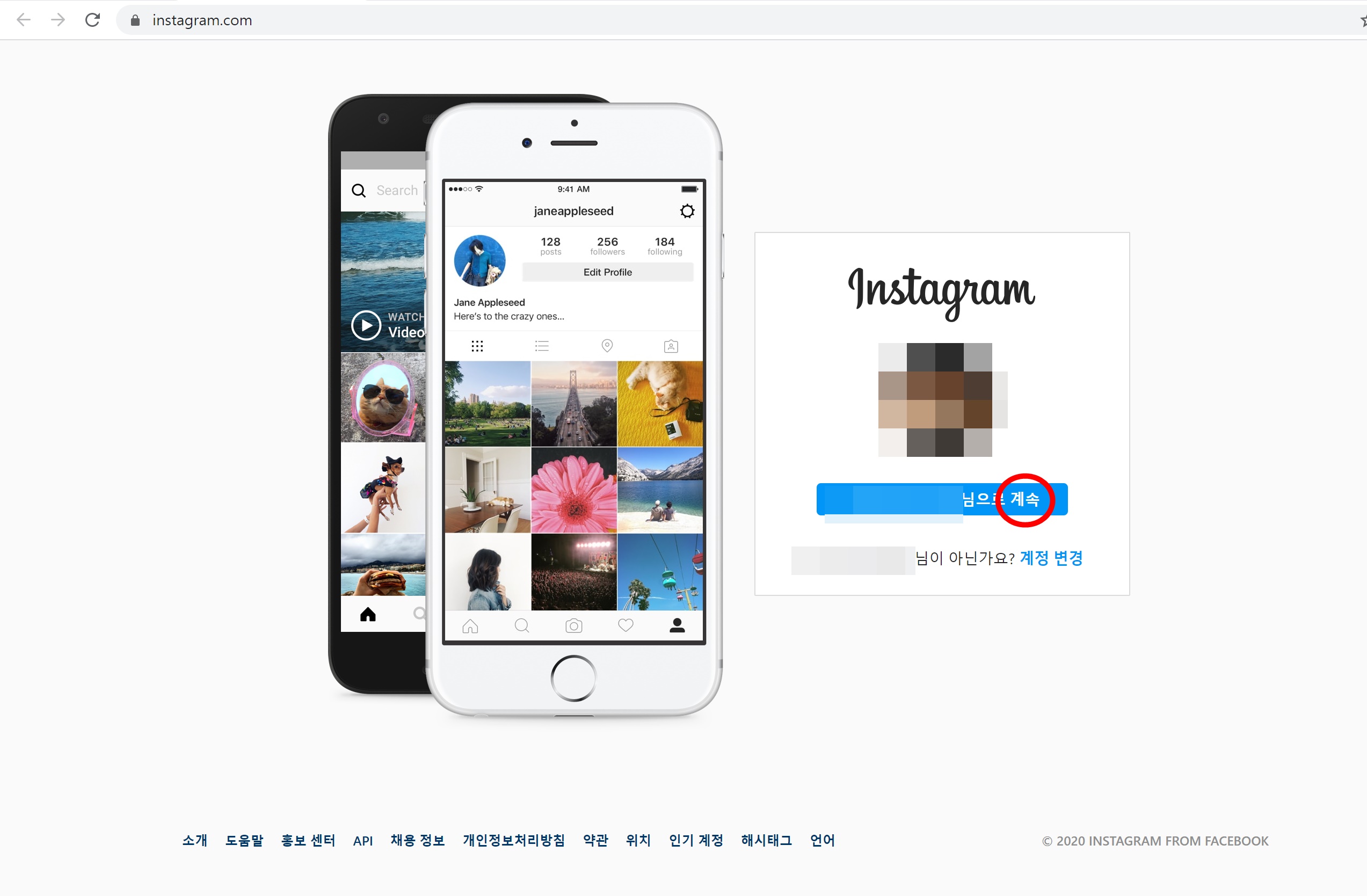
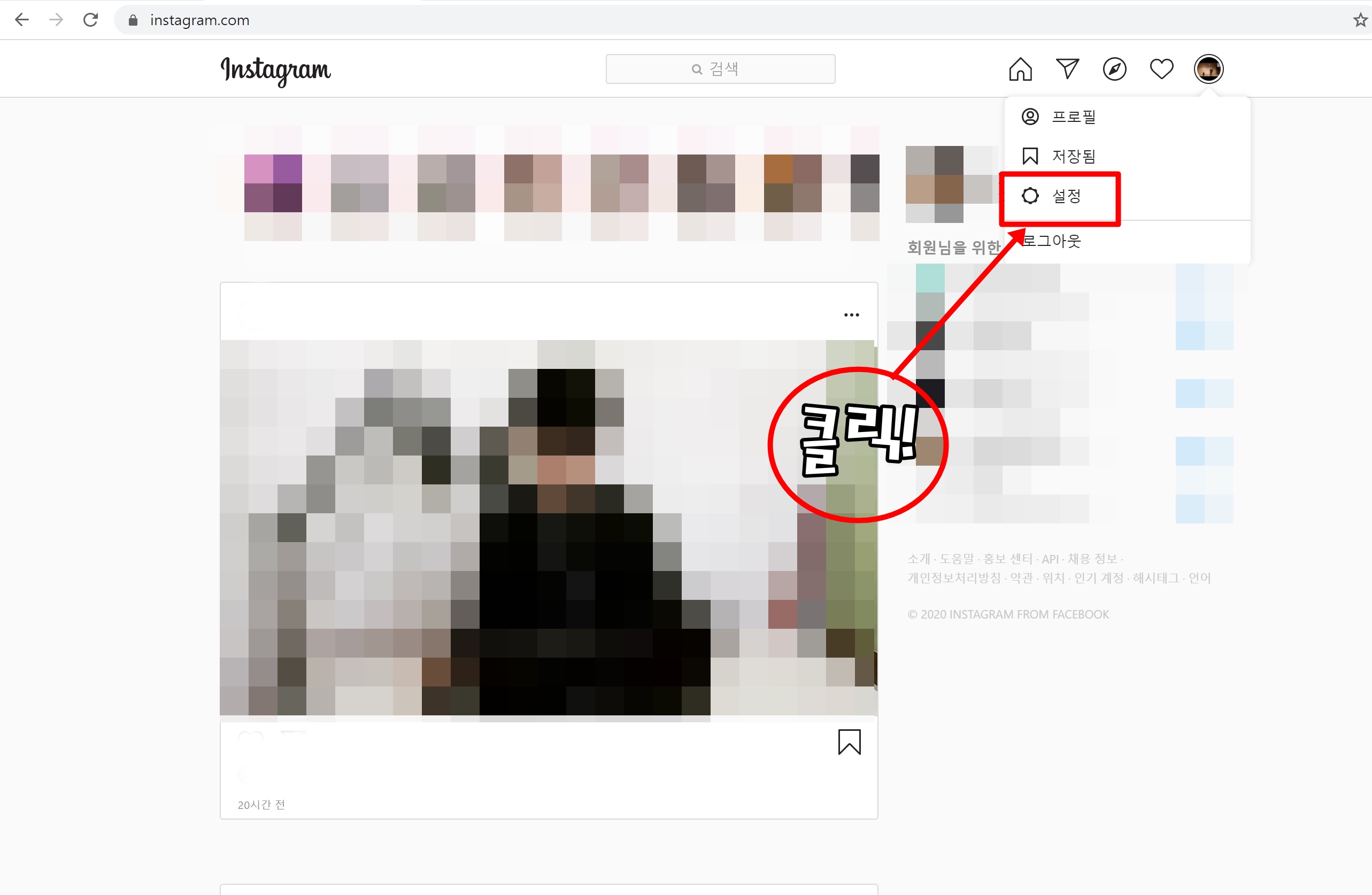
1) 인스타그램 홈페이지에서 자신이 탈퇴하고자하는 계정으로 로그인합니다.
2) 우측 상단, 자신의 프로필 사진을 클릭하면 (프로필, 저장됨, 설정, 로그아웃) 순으로 팝업 창이 뜹니다. '설정'을 누릅니다.

3) 스크롤을 하단으로 내려 '도움말'을 클릭합니다.
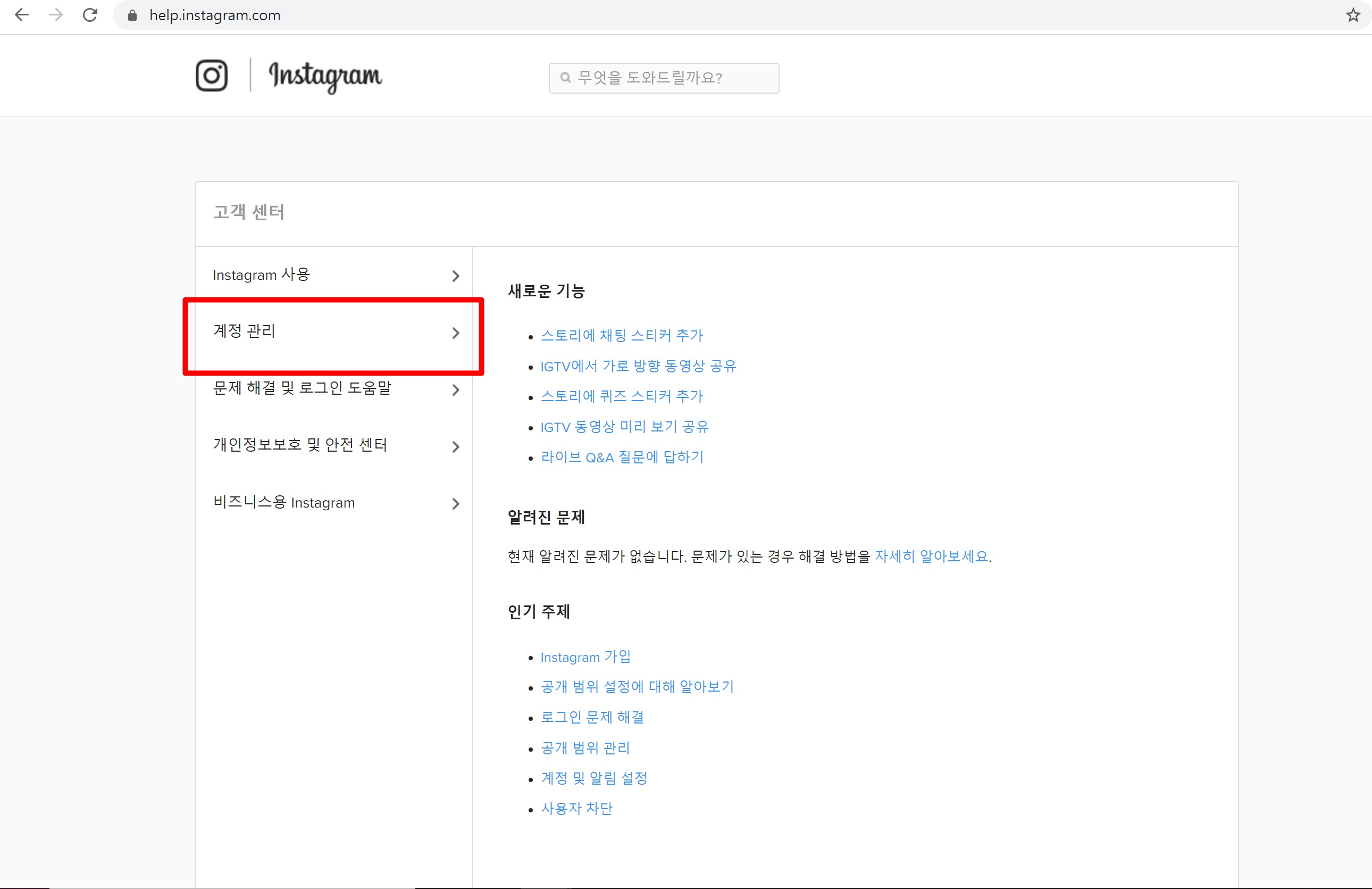


4) 좌측 카테고리 중 '계정 관리' 버튼을 누릅니다.
5) '계정 관리' 버튼을 제대로 누르셨다면, 같은 위치에 '계정 삭제' 버튼이 등장합니다. '계정 삭제' 버튼을 또 한 번 눌러주세요.
6) '내 계정을 삭제하려면?'이라는 버튼이 보입니다. 이 버튼을 눌러주세요!


7) 글 중간 부분, '계정 삭제 페이지' 버튼이 클릭할 수 있도록 활성화 되어있습니다. '계정 삭제 페이지'를 눌러주세요.
8) 계정 삭제 페이지가 등장하였습니다. 계정을 삭제하려는 사유를 선택하고 비밀번호를 재입력한 후 영구삭제를 해주시면 완료!
⑵모바일버전
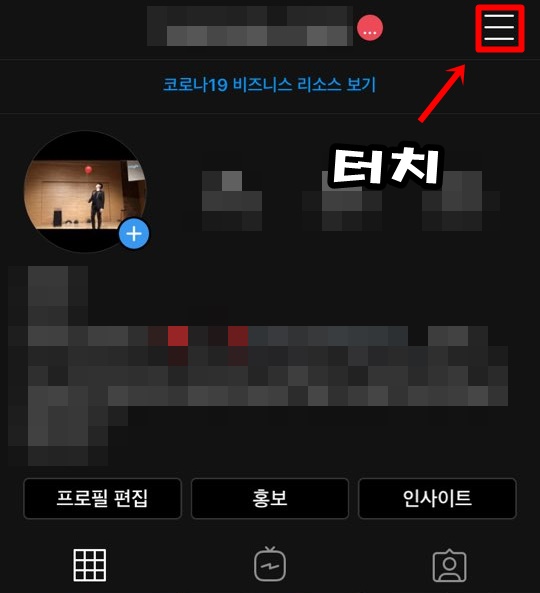

1) 인스타그램 어플리케이션을 켜고, 자신의 계정에서 우측 상단을 보시면 3개의 작대기 아이콘이 보입니다. 여기를 눌러주세요.
2) '설정'을 눌러주세요.


3) '도움말' 버튼을 터치하세요.
4) '고객 센터'를 누릅니다.
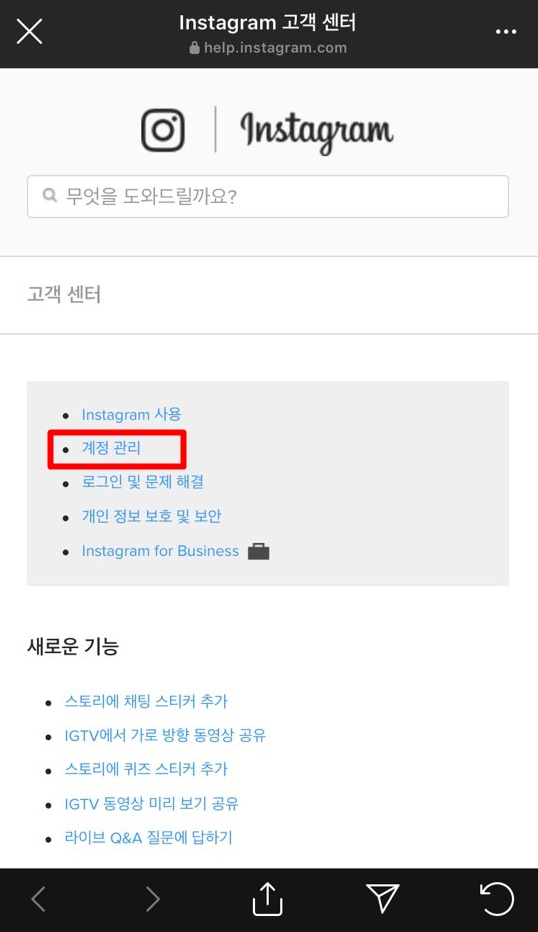
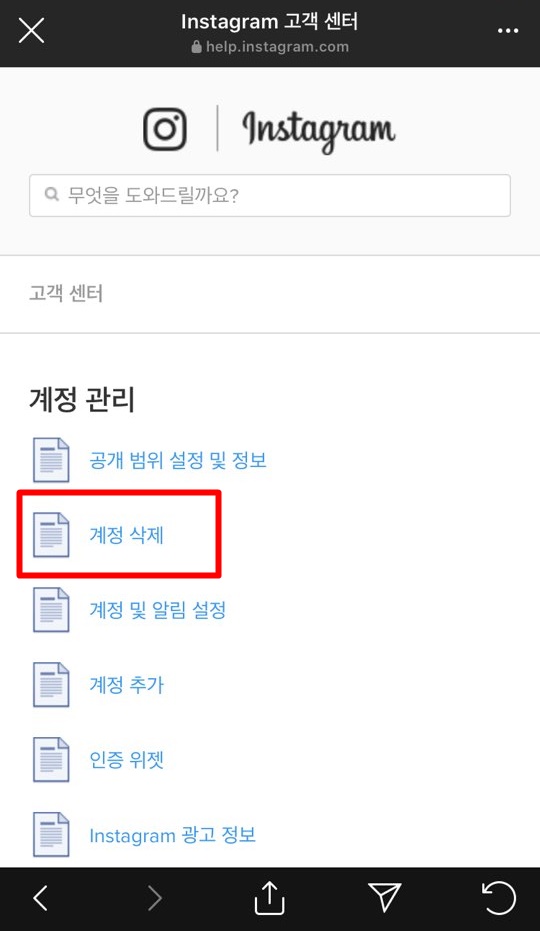
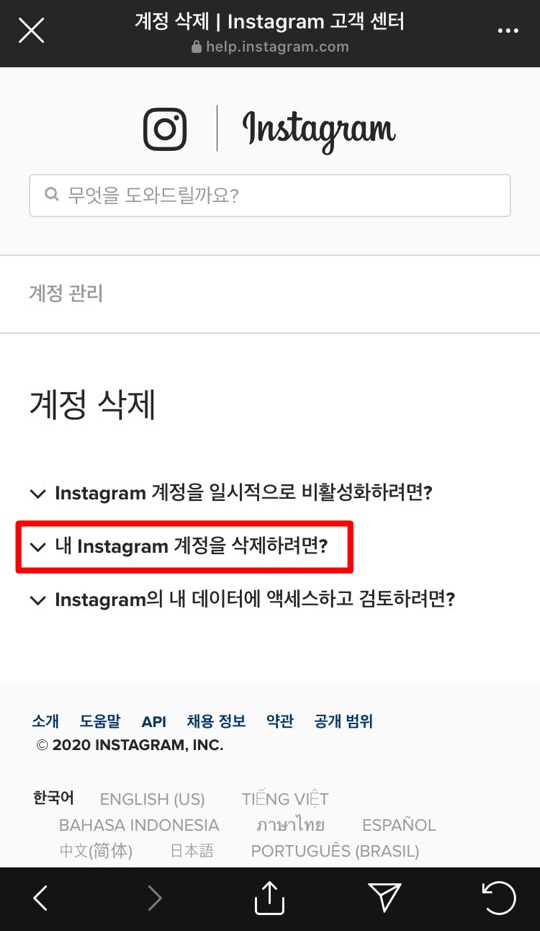
5) pc버전과 같이 비슷한 페이지가 등장합니다. '계정 관리'를 눌러주세요!
6) '계정 삭제'를 누릅니다.
7) '내 instagram 계정을 삭제하려면?'이라는 항목을 누릅니다.
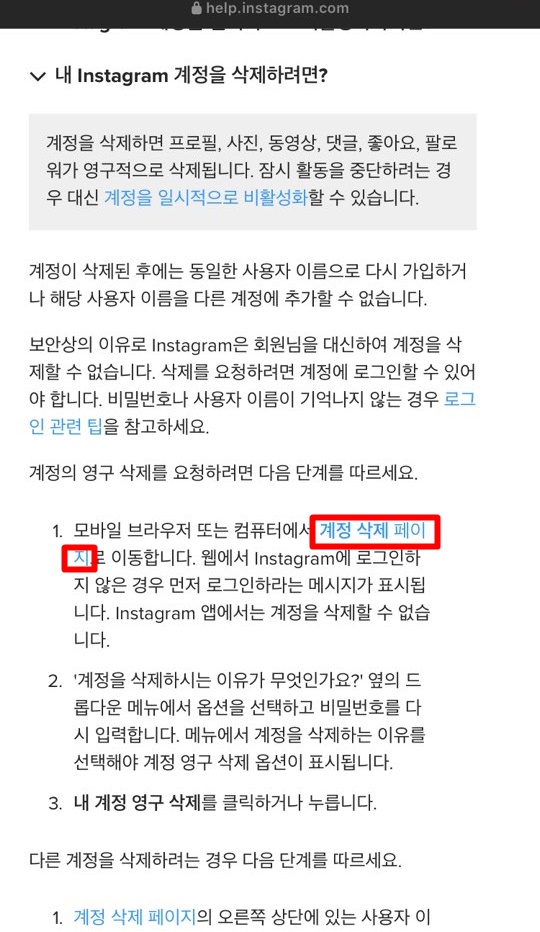

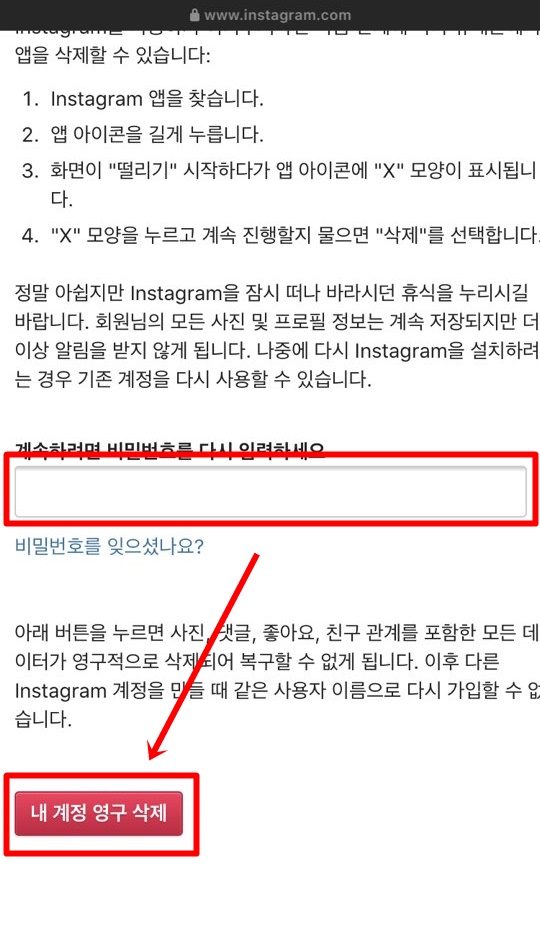
8) 글 중간 '계정 삭제 페이지'를 눌러줍시다.
9) 계정을 삭제하려는 사유를 선택하고, 비밀번호 재 입력 후 영구삭제를 합니다.
고생하셨습니다! 이 과정을 잘 따라와 주셨다면, 인스타그램의 계정은 영구삭제 됐을거예요! 복잡하지 않으니 차근차근 사진을 보며 잘 따라 하면 계정을 금방 삭제하실 수 있을 겁니다 ^^. 계정을 영구 삭제하는 방법 말고, 계정을 잠시 비활성화를 할 수 있는 기능도 존재하기 때문에 계정 삭제 이전에 신중히 생각을 하고 진행하시면 좋을 것 같네요. 저 같은 경우, 인스타그램 계정 삭제는 하기 싫고 그렇다고 들어가기엔 일에 방해될 것 같고...... 그럴 땐 계정을 비활성화해두곤 한답니다! SNS 이용을 통해 생활에 지장이 간다면, 과감하게 계정 삭제를 해보는 건 어떨까요? 다음에 또 유익한 정보로 찾아뵙겠습니다. 감사합니다.
'정보글 > IT & 모바일' 카테고리의 다른 글
| 카카오톡 생일설정 방법(공개/비공개) (0) | 2020.09.06 |
|---|---|
| 가족관계증명서 인터넷 발급방법, 무료로 쉽게 발급해봅시다! (0) | 2020.09.03 |
| 디지털 노마드(Digital Nomad)란? (2) | 2020.09.02 |
| 아이폰 SE2 실제 사용 후기(내돈내산!), Good bye Galaxy S9 (0) | 2020.08.31 |
| QR코드 체크인 기능, 다중이용시설 출입을 위한 QR코드 사용법 (0) | 2020.08.31 |




